この記事は最終更新日から1年以上が経過しています
- 投稿日:2024/06/23

Excelを使いこなすことで、業務効率は飛躍的に向上します。この記事では、知っておくと便利なExcelの機能やテクニック、作業時間を短縮する方法について詳しく解説します。ぜひ活用して業務改善に繋げてください。
1. 知っておくと便利なExcel機能
(1)セル結合をせずに中央揃え
リストや帳票などの見出しを中央に揃えたいとき、セルを結合せずに中央揃えをする方法があります。セル結合を使うとコピーした際に表示位置が変わるなどの問題が起こることがありますが、この方法なら安心です。
対象のセルを選択し、右クリックして《セルの書式設定》を選択。
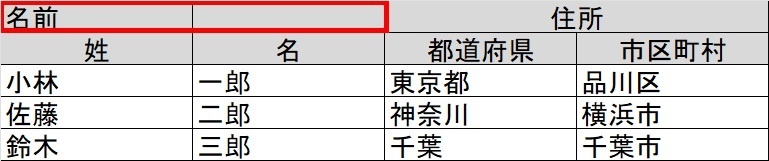
《配置》タブを開き、《文字の配置》配下の横位置で《選択範囲で中央》を選び、《OK》ボタンをクリック。
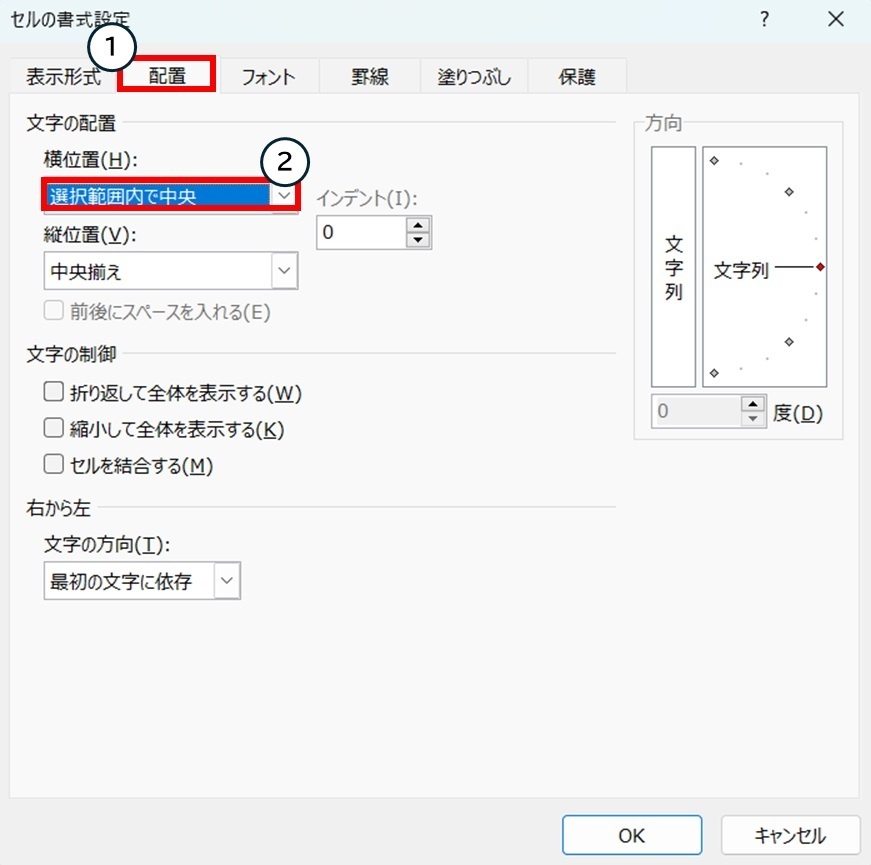 セルを結合せずに文字列を中央に揃えることができました。
セルを結合せずに文字列を中央に揃えることができました。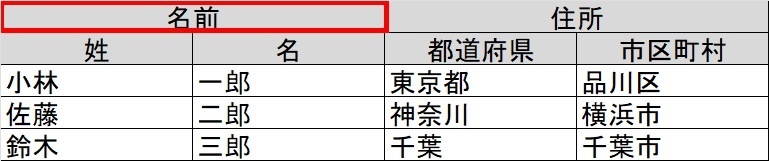
(2)セル内で改行
セル内で改行するには、改行したい部分にカーソルを合わせ、Alt + Enterキーを押します。これで、下のセルに移動せずにセル内で改行ができます。

続きは、リベシティにログインしてからお読みください










